5 atajos para macOS Monterey que harán tu vida más fácil
Con estos cinco atajos de macOS Monterey tu vida será mucho más sencilla.
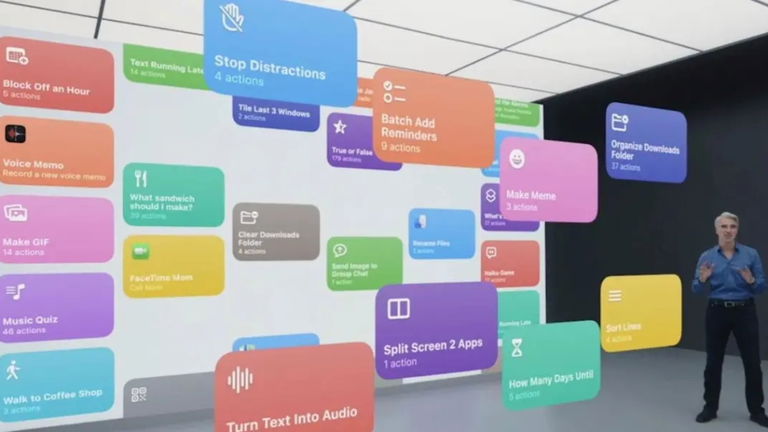
Apple lanzó hace algunos meses macOS Monterey para todos sus ordenadores, y si ya seguiste nuestro tutorial para descargar e instalar esta nueva actualización a tu computador Mac, es un buen momento para seguir poniéndolo todo a punto y mejorar tu experiencia en el nuevo sistema operativo de los de Cupertino. Para hacer tu vida más sencilla, Apple ha lanzado los Atajos en macOS Monterey, y hoy te traemos un recopilatorio de cinco que te harán la vida un poco más sencilla y automatizada.
En macOS Monterey Apple ha incluido la Galería de Atajos para que puedas descargar algunos ya programados y puedas empezar a utilizar sus beneficios sin tener que crear los tuyos propios. Esto ya sucedía en iPhone y iPad desde iOS 12 que nos permitía crear los atajos de Siri para automatizar procesos en nuestros dispositivos, y por fin ha llegado también a los ordenadores de los de Cupertino.
Cómo instalar Atajos en tu Mac
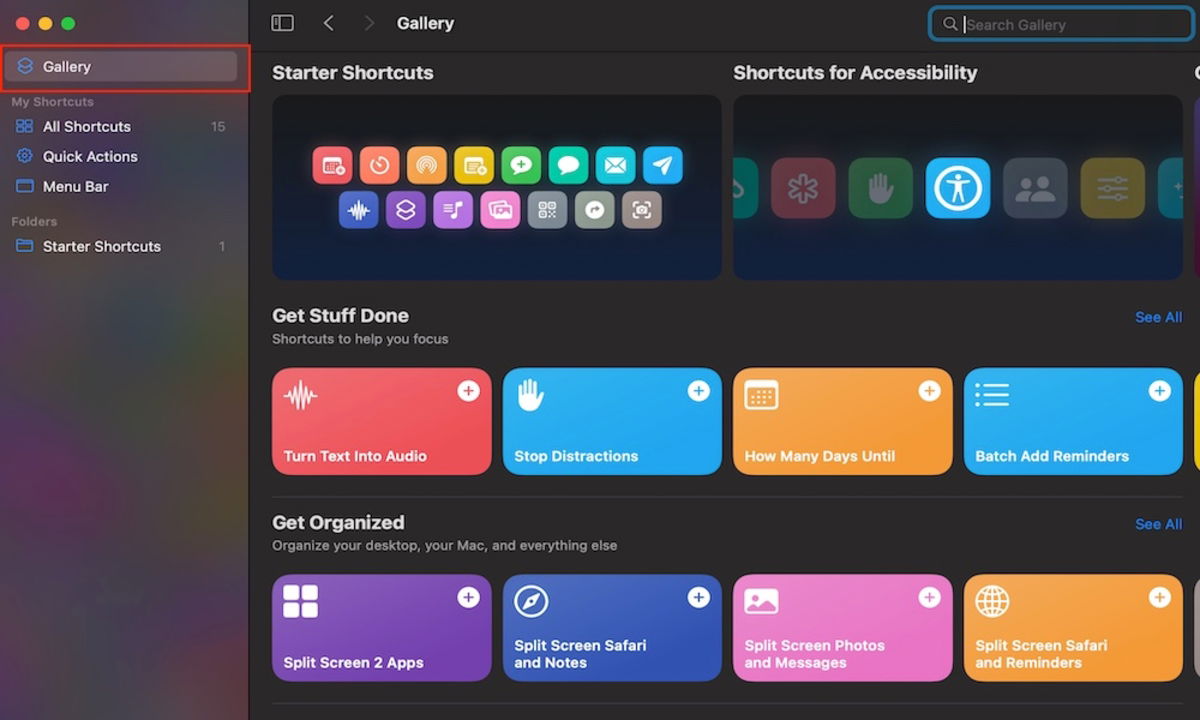
Instalar Atajos en macOS Monterey es más sencillo de lo que parece
Instalar Atajos en tu Mac es casi tan sencillo como hacerlo en tu iPhone o iPad. Apple ha incluido la función de Galería que nos permitirá descargar cientos de ellos con solo un clic, y aquí te dejamos las instrucciones para que puedas disfrutar de todas las creaciones en automatización que han hecho los usuarios de macOS Monterey:
- Abre la aplicación Atajos en tu Mac.
- En el menú de la izquierda, toca en el apartado Galería.
- Usa la barra de búsqueda que aparece en la esquina superior derecha o usa la ventana de Atajos para buscar por el nombre de los mismos.
- Una vez hayas encontrado alguno que te guste, solo tienes que tocar en el ícono de Más (+) que aparecerá en la parte superior derecha del atajo.
Listo. Una vez hayas seguido estos pasos, ya puedes seguir leyendo para descargar esta lista de cinco atajos que dejamos solo para ti.
5. Crea documentos PDF - Make PDF
Si eres de los que necesita crear archivos PDF para todo, el atajo llamado 'Make PDF' te será extremadamente útil. Además de poder crear archivos PDF a partir de casi cualquier cosa, también podrás transformar páginas Web de Safari en este formato para guardarlas o compartirlas con quien necesites.
4. Convierte texto en audio - Turn Text into Audio
Otro interesante Atajo es el llamado 'Turn Text into Audio', el cual te permitirá hacer que casi cualquier texto en pantalla sea leído en voz alta por tu ordenador. Este atajo es perfecto para los momentos en los que necesitas leer archivos de gran longitud, correos y mucho más.
3. Modo de pantalla partida - Split Screen 2 Apps
El modo Pantalla Partida es bastante popular dentro de los usuarios de Mac, pero con este Atajo llamado 'Split Screen 2 Apps' podrás darle un ligero giro de tuerca que mejorará tu experiencia. Una vez pongas este atajo a correr, la pantalla se dividirá automáticamente entre dos aplicaciones que hayas seleccionado anteriormente, por lo que no tendrás que configurar tu pantalla cada vez que quieras comenzar a trabajar con ellas.
2. Encuentra correos electrónicos en páginas Web - Find Emails on Webpage
Este atajo es perfecto para aquellos que andan en búsqueda de clientes o contactos y no quieren adivinar dónde estará la información de contacto cada vez que visitan una página diferente. El atajo llamado 'Find Emails on Webpage' lo hará por ti, y recogerá todas las direcciones de correo que pueda encontrar.
1. Recuérdamelo en casa - Remind Me at Home
Si tienes muchas cosas que hacer o tiendes a olvidar tus tareas pendientes, el atajo 'Remind Me at Home' es el ideal para ti. Lo único que tienes que hacer es decirle a tu Mac lo que quieres que recuerde, y recibirás una alerta en pantalla una vez llegues a casa del trabajo o donde sea que hayas estado. Sin duda alguna, este es un salvavidas para muchos.
Puedes seguir a iPadizate en Facebook, WhatsApp, Twitter (X) o consultar nuestro canal de Telegram para estar al día con las últimas noticias de tecnología.